Mailchimp est une plateforme de marketing par courriel populaire pour gérer les campagnes et atteindre les abonnés. Ce guide vous aidera à intégrer Mailchimp à votre formulaire d'optin afin de collecter efficacement les courriels.
Configuration de l'intégration de Mailchimp
Suivez ces étapes pour connecter votre formulaire Optin à votre compte Mailchimp:
- Dans l’éditeur SeedProd, faites glisser et déposez le Bloc Formulaire Optin sur la section de page souhaitée et personnalisez-la selon vos préférences.
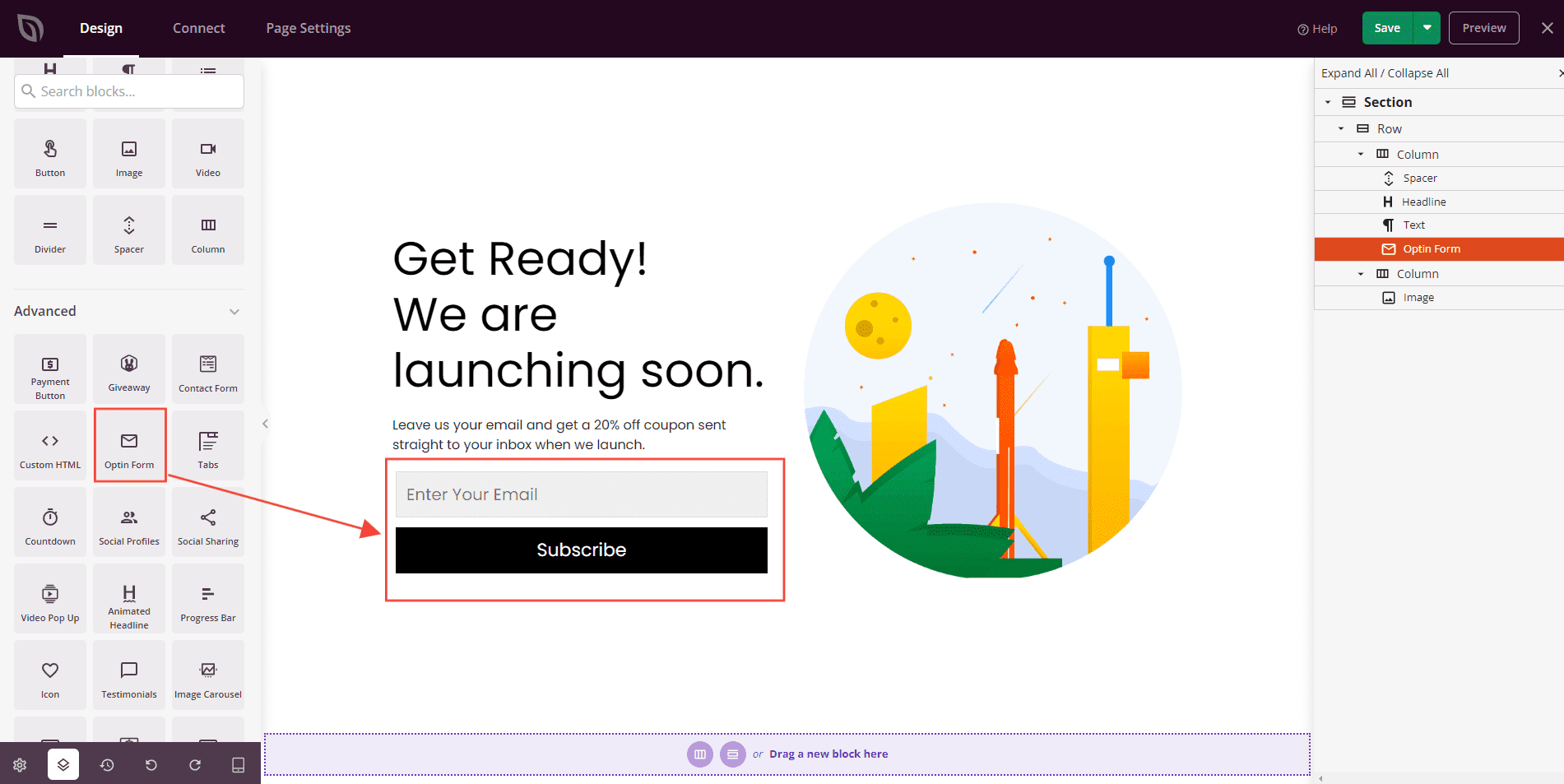
- Ensuite, cliquez sur le bouton Connecter pour accéder au Intégrations d'emails section.
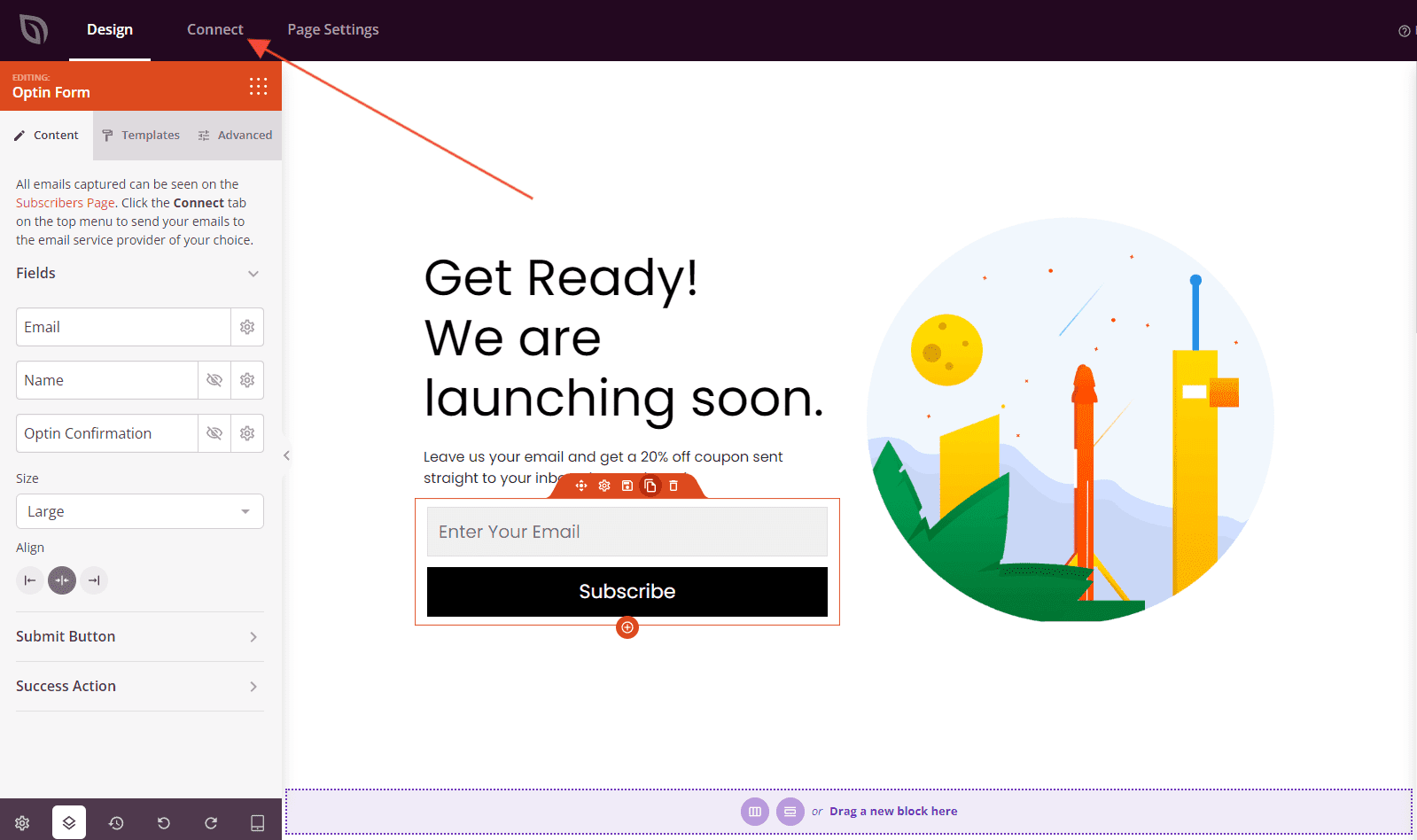
- Sélectionner Mailchimp de la liste des Marketing par courrier électronique Intégrations.
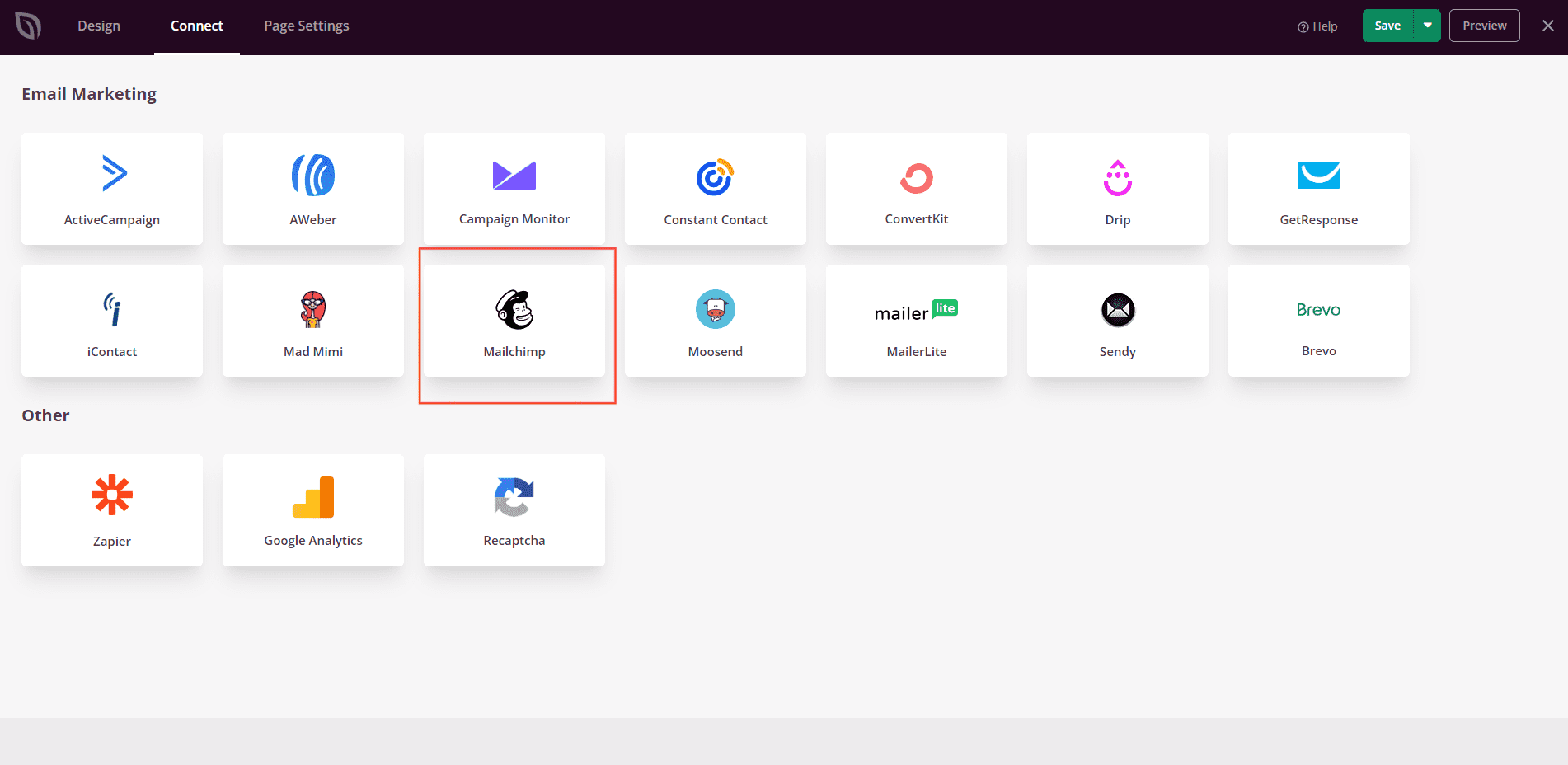
- Cliquez sur le bouton Connecter bouton.
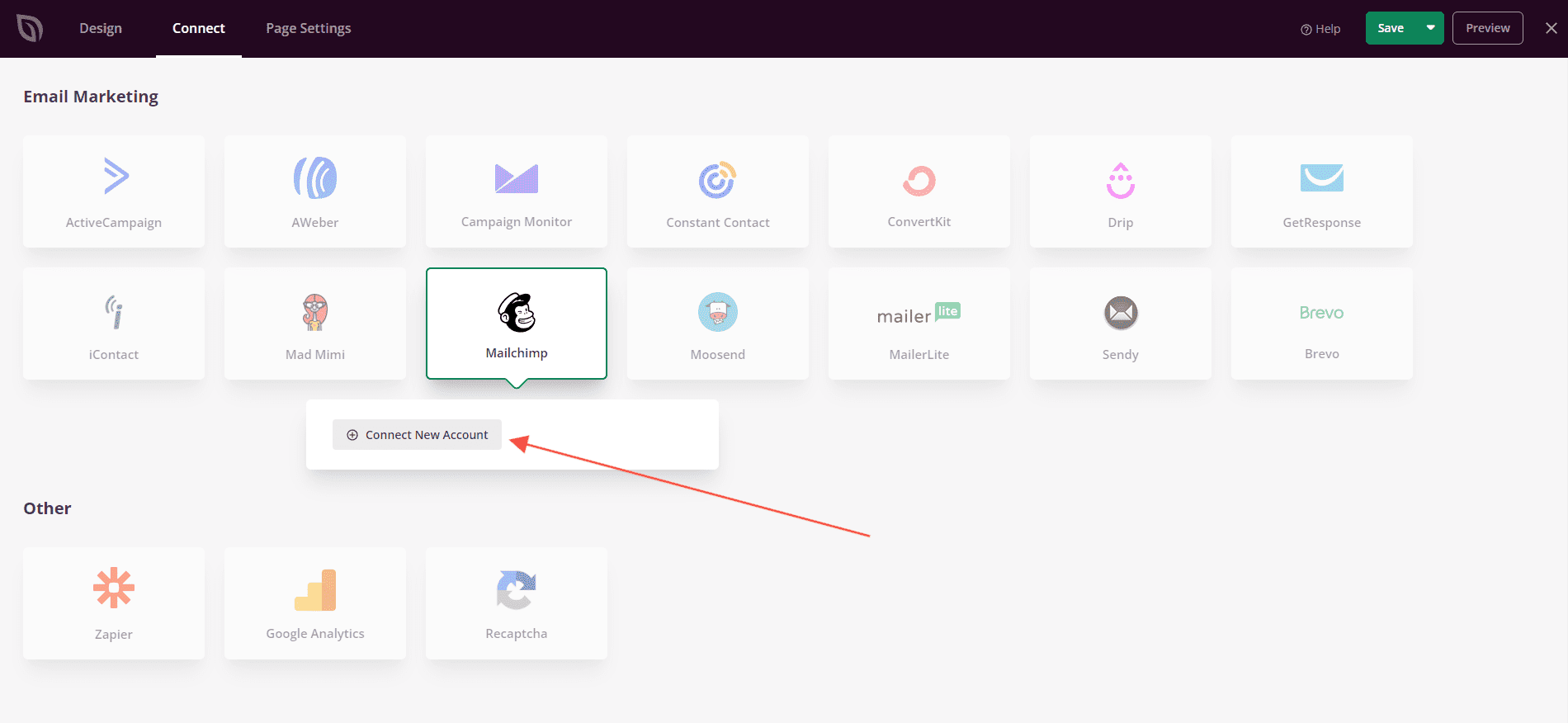
- Récupérez votre Clé API Mailchimp en vous connectant à votre compte Mailchimp. La clé API se trouve dans le tableau de bord de votre compte Mailchimp sous Compte > Extras > Clés API. Guide Mailchimp > À propos des clés API : Rechercher ou générer votre clé API
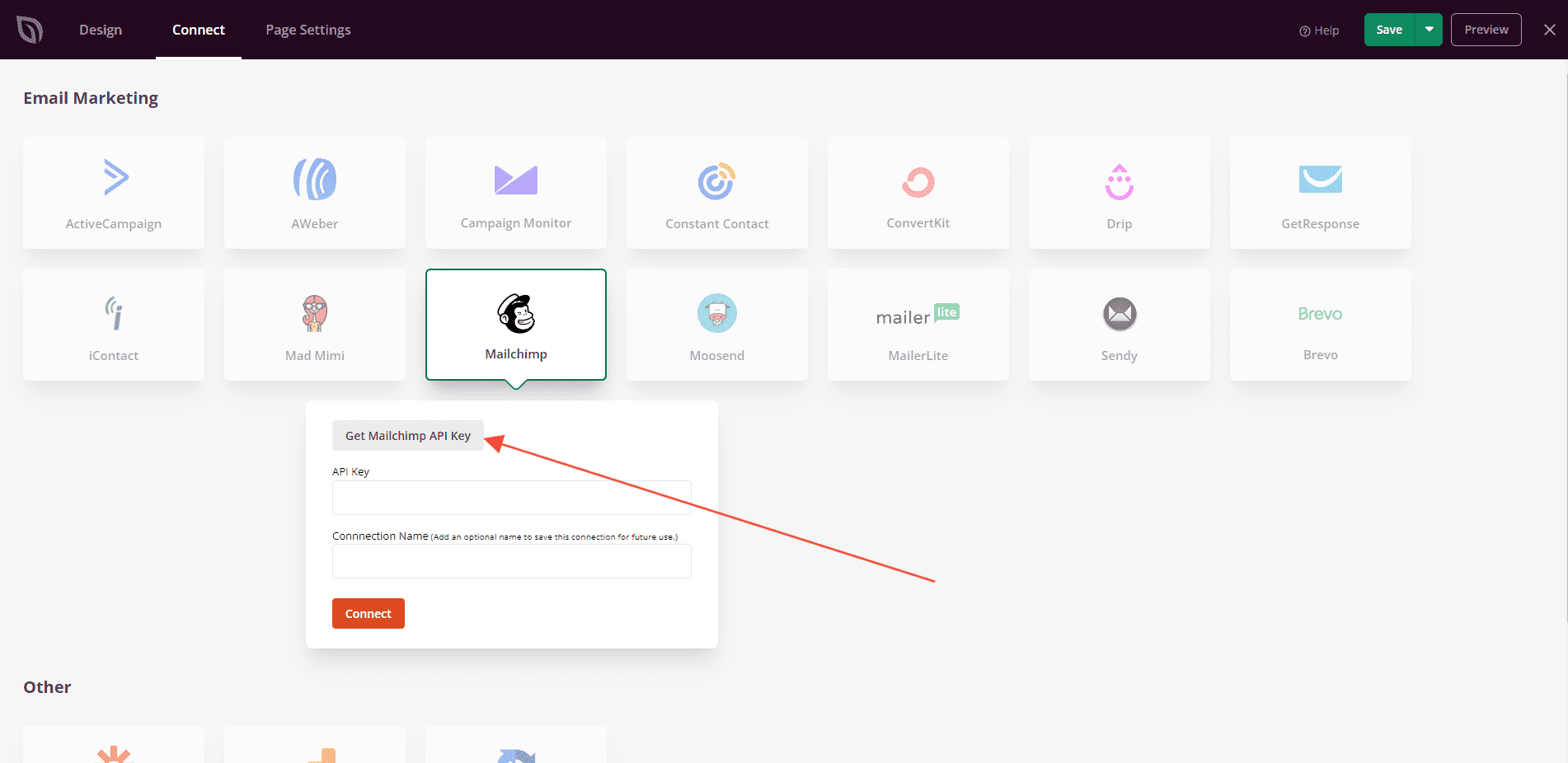
- Entrez la clé API et cliquez sur Connecter.
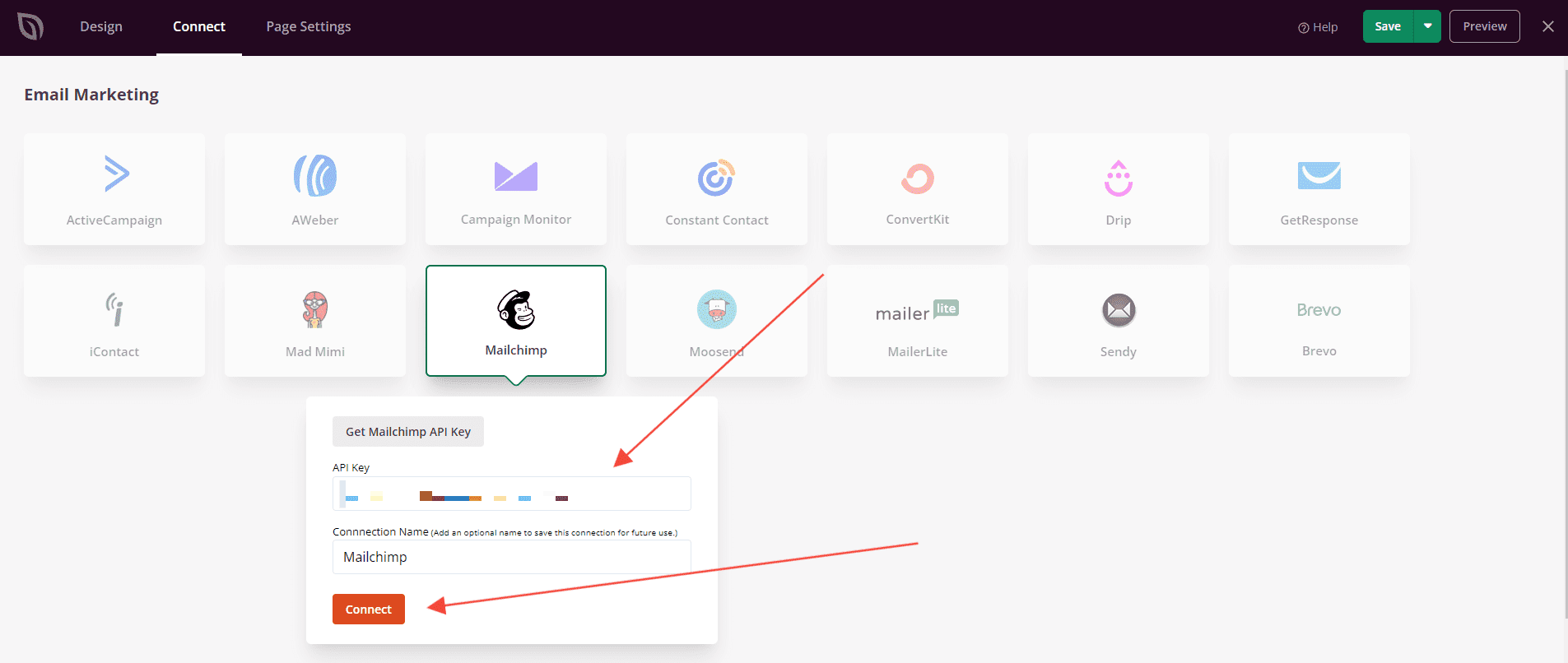
- Choisissez le Mailchimp Liste pour ajouter vos contacts. Assigner Tags et activez Mailchimp Double Opt-in si nécessaire.. Enfin, cliquez sur le bouton Sauvegarder les détails de l'intégration bouton.
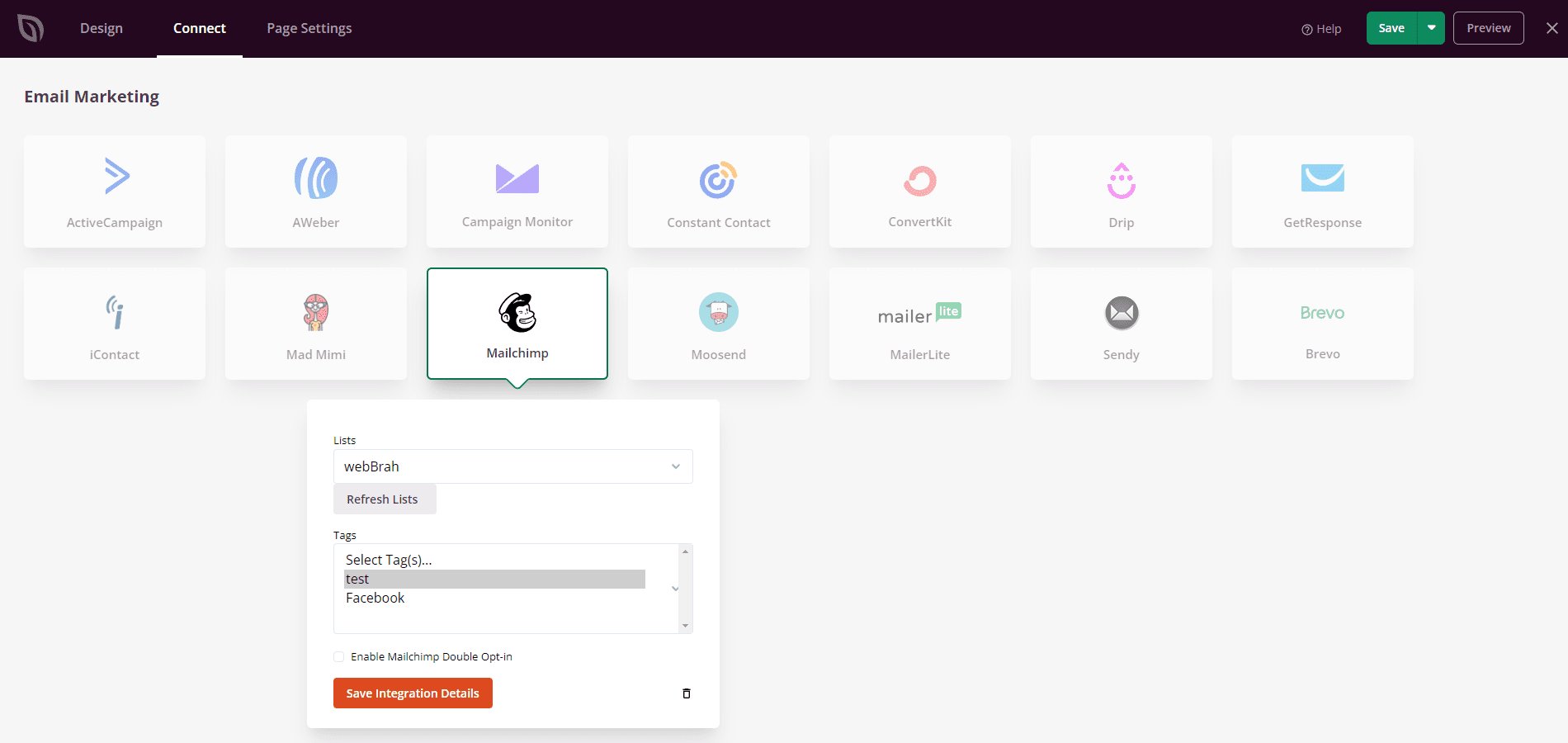
- Voilà! Vous pouvez maintenant commencer à collecter des e-mails pour développer votre liste de diffusion dans Mailchimp.
Conseils de dépannage
- Si votre formulaire Optin ne fonctionne pas après la configuration de votre intégration Mailchimp, il se peut qu’un champ d’audience soit marqué comme obligatoire (un champ « adresse ») qui n’est pas utilisé dans notre intégration. Vous pouvez rapidement vérifier et résoudre ce problème en désélectionnant tout champ obligatoire (à l’exception de l'« e-mail ») dans vos champs Mailchimp Paramètres d’audience > Audience et *|Tableau de bord des balises MERGE|* . Vous pouvez trouver votre tableau de bord Paramètres de > d’audience en cliquant sur le menu déroulant Gérer l’audience dans le coin supérieur droit de votre tableau de bord d’audience .
